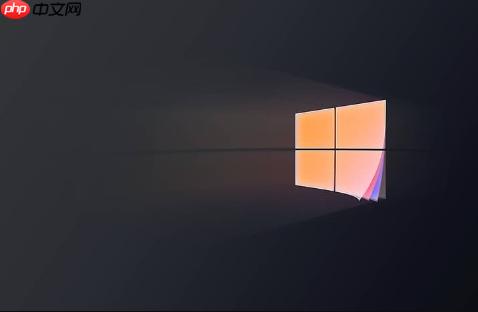开启win11的hdr后出现色彩失真问题,解决办法包括校准显示器、检查驱动、调整hdr设置并确认硬件支持hdr。1. 校准显示器:使用windows自带色彩校准工具或专业校色仪调整亮度、对比度、伽马值和色彩平衡;2. 检查显卡驱动:更新或回滚显卡驱动程序以确保其正常运行;3. 调整hdr设置:打开或关闭hdr开关、调节sdr内容亮度滑块、安装显示器厂商提供的色彩配置文件;4. 确认硬件支持:查阅显示器规格、使用支持hdr的hdmi线缆与接口,并确保支持hdcp 2.2;5. 判断色彩准确性:通过参考hdr内容、使用测试工具及观察肤色自然度进行判断;6. 若游戏画面灰暗,可调整游戏内hdr设置、使用windows hdr校准应用并检查directx诊断工具中的hdr启用状态;7. 禁用hdr时可在显示设置中关闭“使用hdr”开关,或仅在游戏内关闭该功能;8. 若显示器支持但无法启用hdr,排查hdmi线缆、接口、驱动程序、显示器设置及hdcp版本;9. 恢复sdr模式可通过关闭hdr开关、恢复出厂设置并重新校准显示器完成。

开启Win11的HDR后,色彩失真问题确实让人头疼。简单来说,解决办法就是校准显示器、检查驱动、调整HDR设置,并确保你的硬件支持HDR。

色彩失真通常是由于显示器未正确校准,或者Windows的HDR设置与显示器不匹配导致的。

校准显示器色彩
很多时候,色彩失真是因为显示器出厂时的默认设置并不准确。可以使用Windows自带的色彩校准工具,或者更专业的硬件校色仪。
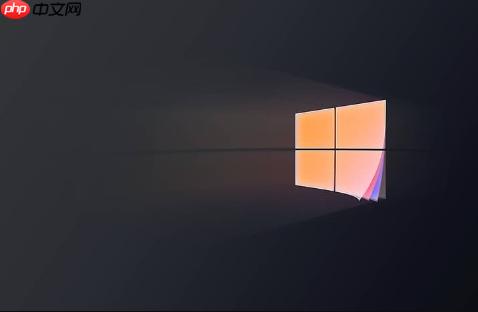
-
Windows色彩校准: 在搜索栏输入“校准显示器颜色”,按照提示一步步调整亮度、对比度、伽马值和色彩平衡。这个过程需要一点耐心,最好找一些你熟悉的图片作为参考,直到颜色看起来比较自然为止。
-
专业校色仪: 如果你对色彩要求比较高,可以考虑购买像X-Rite i1Display Studio或SpyderX Pro这样的校色仪。它们能更准确地测量和校准显示器,但价格也相对较高。
检查显卡驱动程序
过时的或损坏的显卡驱动程序也会导致HDR显示异常。确保你的显卡驱动程序是最新的。
-
更新驱动: 打开“设备管理器”,找到“显示适配器”,右键点击你的显卡,选择“更新驱动程序”。可以选择自动搜索更新,也可以手动从显卡厂商的网站下载最新驱动。
-
回滚驱动: 如果更新驱动后问题更严重,可以尝试回滚到之前的版本。在“设备管理器”中,找到你的显卡,右键点击,选择“属性”,然后切换到“驱动程序”选项卡,点击“回退驱动程序”。
调整Windows HDR设置
Windows的HDR设置可能与你的显示器不兼容。
-
HDR开关: 在“设置”中,找到“显示”,然后选择你的显示器。确保“使用HDR”开关已打开。如果已经打开,可以尝试关闭再重新打开,看看是否有所改善。
-
SDR内容亮度: 在HDR设置中,有一个“SDR内容亮度”滑块。调整这个滑块可以平衡HDR和SDR内容的亮度。如果HDR内容看起来太暗或太亮,可以尝试调整这个滑块。
-
色彩配置文件: 有些显示器可能需要特定的色彩配置文件才能正确显示HDR内容。你可以从显示器厂商的网站下载并安装这些文件。
确认硬件支持HDR
并不是所有的显示器都支持HDR。即使支持,也可能存在不同的HDR标准(例如HDR10、Dolby Vision等)。
-
显示器规格: 查阅你的显示器规格,确认它支持HDR,并且了解它支持的HDR标准。
-
HDMI版本: 确保你的HDMI线缆和接口支持HDR。通常,需要HDMI 2.0a或更高版本才能支持HDR10,HDMI 2.1才能支持更高级的HDR格式。
如何判断Win11 HDR色彩是否准确?
判断HDR色彩是否准确,不能完全依赖肉眼,但可以借助一些工具和方法来辅助判断。
-
对比参考: 找一些你熟悉的HDR照片或视频,在不同的设备上播放,对比色彩表现。如果你的Win11设备上的色彩与其他设备差异很大,可能就需要进一步校准。
-
使用测试工具: 网上有很多HDR色彩测试工具,例如Lagom LCD monitor test pages。这些工具可以帮助你检查显示器的色彩、亮度、对比度等参数是否正常。
-
观察肤色: 肤色是判断色彩准确性的一个重要指标。如果肤色看起来不自然,例如偏红、偏绿或偏黄,可能就需要调整色彩设置。
为什么我的Win11 HDR游戏画面看起来很灰暗?
HDR游戏画面灰暗通常是由于游戏内的HDR设置不正确,或者Windows的HDR设置与游戏不兼容导致的。
-
游戏内HDR设置: 大多数HDR游戏都有自己的HDR设置选项。确保这些选项已正确配置。通常需要调整亮度、对比度、黑电平等参数。
-
Windows HDR校准应用程序: Windows 11自带一个HDR校准应用程序,可以在应用商店搜索下载。这个程序可以帮助你校准显示器,使其更适合HDR游戏。
-
DirectX诊断工具: 运行DirectX诊断工具(在搜索栏输入“dxdiag”),检查你的显卡是否支持HDR,以及HDR功能是否已启用。
如何在Win11中禁用HDR?
如果HDR显示效果不佳,或者你想暂时关闭HDR,可以在Windows设置中禁用它。
-
显示设置: 在“设置”中,找到“显示”,然后选择你的显示器。
-
关闭HDR开关: 找到“使用HDR”开关,将其关闭即可。
-
游戏设置: 如果你只想在玩游戏时禁用HDR,可以在游戏内的设置中关闭HDR选项。
HDR显示问题排查:我的显示器支持HDR,但Win11无法启用
如果你的显示器支持HDR,但Win11无法启用HDR,可能是以下原因:
-
HDMI线缆: 确保你使用的HDMI线缆支持HDR。有些旧的HDMI线缆可能无法传输HDR信号。
-
HDMI接口: 确保你的显示器和显卡都连接到支持HDR的HDMI接口。有些设备可能有多个HDMI接口,但只有部分支持HDR。
-
驱动程序: 检查你的显卡驱动程序是否是最新的。过时的驱动程序可能不支持HDR。
-
HDCP: 确保你的显示器和显卡都支持HDCP 2.2。HDCP是一种内容保护技术,HDR内容通常需要HDCP 2.2才能正常显示。
-
显示器设置: 有些显示器需要在设置菜单中手动启用HDR功能。查阅你的显示器手册,了解如何启用HDR。
Win11 HDR显示效果不佳:如何恢复到SDR模式?
如果你对HDR显示效果不满意,或者想恢复到SDR模式,可以按照以下步骤操作:
-
关闭HDR开关: 在“设置”中,找到“显示”,然后选择你的显示器。找到“使用HDR”开关,将其关闭。
-
恢复显示器设置: 将你的显示器恢复到出厂设置。这可以清除你之前所做的所有色彩校准和HDR设置。
-
重新校准显示器: 使用Windows色彩校准工具或专业校色仪重新校准显示器,使其在SDR模式下显示效果最佳。
总的来说,解决Win11 HDR色彩失真问题需要耐心和细致的调整。从校准显示器开始,逐步检查驱动程序和HDR设置,确保你的硬件支持HDR,并根据实际情况进行调整。
以上就是Win11系统HDR显示异常 Win11开启HDR后色彩失真的调整方法的详细内容,更多请关注php中文网其它相关文章!